Mainos
 Voit tehdä tietokoneesi tuottavuuden parantamiseksi kaksi asiaa: itsesi parantaminen käyttäjäksi ja itse tietokoneen parantaminen - joko päivittämällä laitteistoa tai käyttämällä ylimääräisiä sovelluksia laitteisto.
Voit tehdä tietokoneesi tuottavuuden parantamiseksi kaksi asiaa: itsesi parantaminen käyttäjäksi ja itse tietokoneen parantaminen - joko päivittämällä laitteistoa tai käyttämällä ylimääräisiä sovelluksia laitteisto.
Kannettavien tietokoneiden käyttäjille Windows-ohjauslevy on yksi tärkeimmistä komponenteista, jotka määrittävät tietokoneesi laadun kokemuksen avulla. Siksi Apple kiinnitti niin paljon huomiota heidän ohjauslevyn käytettävyyden parantamiseen. Mutta tarina on hiukan erilainen Windows-maassa. Useimmissa muissa kuin Applen kannettavissa ei ole monikosketus eleitä. Tarvitset kolmannen osapuolen sovelluksia sen käyttöönottamiseksi (ja sovellukset eivät välttämättä toimi kaikkien laitteiden kanssa).
Äskettäisessä artikkelissani ystävästäni auttamisessa kahden sormen vieritys Kuinka helposti aktivoida kaksi sormea vierittämällä Windows-kannettavat tietokoneet Lue lisää Windows-kannettavassa tietokoneessa yksi lukija antoi tietoja vaihtoehtoisesta sovelluksesta samanlaisen tekemiseksi. Tämän sovelluksen nimi on
Aloittaminen Scrybestä
Scrybe on sovellus, joka mahdollistaa kahden sormen vierityksen - ja enemmän - useimmissa muissa kuin Apple-muistikirjoissa. Ennen kuin voit ladata tämän sovelluksen, sinun on rekisteröidyttävä ensin. Asennus ei myöskään ole suoraan pisteeseen; sinua pyydetään päivittämään tietokoneesi viimeisin Synaptic-ohjain uusimmalla versiolla, ennen kuin Scrybe voi olla asennettu (ja konfliktien välttämiseksi ehkä haluat poistaa Windowsin ohjauslevyn muokkaussovellukset käytöstä ennen asennusta Scrybe.)
Sitten kaikkien kehien jälkeen löydät asennuksesi istuen hiljaa tehtäväpalkissa.
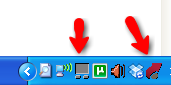
Tämän sovelluksen asentaminen antaa sinulle mahdollisuuden selata kahta sormea - ylös ja alas, sekä vasemmalle ja oikealle. Säädä selausnopeutta napsauttamalla hiiren kakkospainikkeella tehtäväpalkin ohjauslevyn kuvaketta ja valitsemalla “Osoitinlaitteen ominaisuudet“.
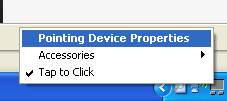
Siirry kohtaan “Pyörä-Välilehti ja aseta “Seuraava rivien lukumäärä kerrallaan”Mieltymystesi mukaan. Minulle mukavin asetus on pienin käytettävissä oleva luku: 1.

Raaputus Scryben kanssa
Mutta kahden sormen vieritys ei ole ainoa asia, jonka saat Scrybestä. Tämän sovelluksen avulla voit nopeasti avata sovelluksia tai siirtyä URL-osoitteeseen tekemällä ”Kolmen sormen napautus”Ja sitten seriin ohjauslevyllä.
Scrybe sisältää suuren määrän esiasetettuja eleitä, mutta voit lisätä niitä tarpeidesi mukaan. Napsauta hiiren kakkospainikkeella tehtäväryhmän Scrybe-kuvaketta ja valitse ”Scrybe-ohjauspaneeli“.
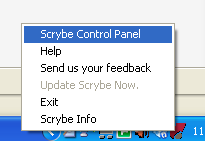
Ohjauspaneeli-ikkuna avautuu. Napsauta vihreää “Plus”Merkki (+).
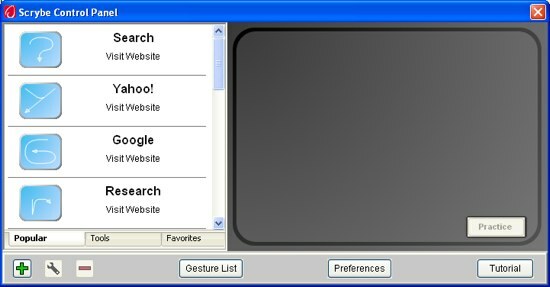
Tällä kertaa "Uusi ele-Ikkuna aukeaa. Anna nimi uudelle eleelle, jonka aiot luoda, valitse, minkä tyyppinen ele se on (“Käy verkkosivustollaTaiKäynnistä sovellus“) Ja aseta toiminta. Jos valitset “Käy verkkosivustolla”, Sinun on kirjoitettava sivuston osoite muistiin, mutta jos valitset“Käynnistä sovellus”, Sinun on kerrottava Scrybelle sovelluksen sijainti.

Ennen kuin napsautat ”kunnossa”-Painiketta uuden eleen luomiseksi, sinun on valittava yksi symboli toiminnon esittämiseksi. Napsauta pientä nuolet sinisen allaSymboli”-Ruutu ja valitse yksi monista käytettävissä olevista symboleista.

Käytettävissä on riittävästi symboleja, jotka edustavat mitä tahansa toimintaa, josta normaali ihminen voisi ajatella, mutta olisi parempi, jos käyttäjät saavat luoda omia symboleja.
Kun olet luonut uuden eleen, se ilmestyy ”suosikit-Välilehti. Huuhtele ja toista prosessi luodaksesi lisää toimia.
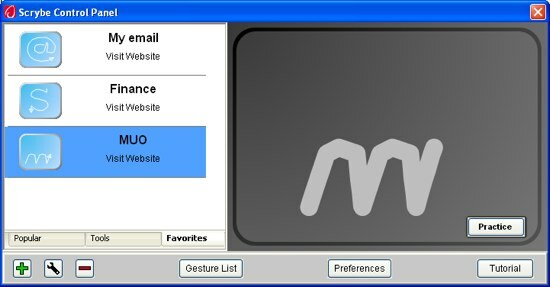
Scryben käyttämä oletushakukone on Google. Jos haluat muuttaa tämän jotain muuta, napsauta “Asetukset-Painiketta. Scrybe Preferences -ikkuna on paikka, jolla voit mukauttaa hakukonetta - ja muutamia muita pieniä asioita.
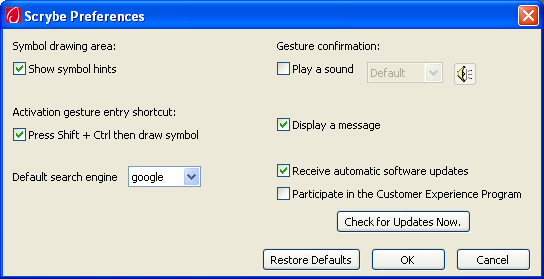
Nyt on aika nähdä Scrybe toiminnassa. Napauta kolme sormea ohjauslevyllä, ja syöttönäyttö tulee näkyviin sekä vihjeitä useille suosituille eleille.
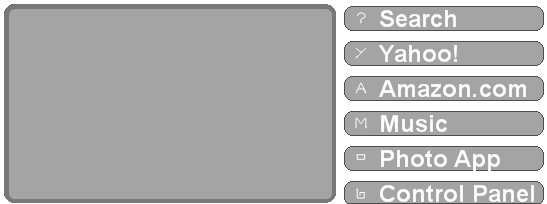
Piirrä eleet ohjauslevylle, ja toiminto suoritetaan heti, kun vedät sormesi ohjauslevyltä. Jos toimenpide onnistuu, näet vahvistusikkunan, joka aukeaa tehtäväpalkista.
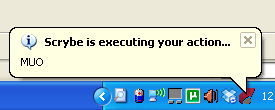
Saat luettelon käytettävissä olevista eleistä napsauttamalla ”Eleluettelo-Painiketta ”Scrybe-ohjauspaneeli”Ikkuna. Lista avataan oletusselaimessa.
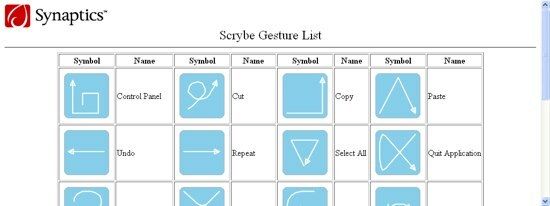
Useita jälkikäteen
Kun olen pelannut jonkin aikaa Scryben kanssa Windowsin ohjauslevyllä, uskon henkilökohtaisesti, että tämä sovellus voisi parantaa tuottavuutta muun kuin Applen kannettavan käyttämisessä.
Huomaa, että tämä sovellus ei ehkä toimi joissain malleissa. Ja koska olen Synapticin tuote, luulen, että Scrybe toimisi parhaiten käyttämällä Synaptic-laitteistoa (mutta en voi vahvistaa sitä, koska olen kokeillut sovellusta vain yhdellä muistikirjalla).
Jos käytät kannettavaa tietokonetta itse, miksi et kokeile sovellusta ja jaa löydöksesi alla olevien kommenttien avulla.
Kuvaluotto: Scrybe
Indonesialainen kirjailija, itsensä julistama muusikko ja osa-aikainen arkkitehti; joka haluaa tehdä maailmasta paremman paikan yhdestä viestistä kerrallaan bloginsa SuperSubConscious kautta.
